拥有苹果设备的许多很酷的事情之一是你可以在你所有的设备上享受无缝同步。这种同步也延伸到了你的Mac,允许你使用你的苹果ID在你的iPhone、iPad和Mac之间同步联系人。这样,你可以用macOS更广泛的用户界面来管理你的联系人。
虽然你可以用macOS的内置通讯录应用程序做许多其他事情,但在这里我们将向你展示基本功能,如在Mac上添加、删除和同步联系人。

如何在你的Mac上添加一个联系人
添加联系人是在电脑上管理联系人的主要步骤之一。其步骤与iPhone相当不同(因为iPhone提供了不同的方式来组织你的联系人),如果你期望它是相同的,你可能会遇到困难。
因此,这里是如何在你的Mac上添加联系人:
1. 从Mac的Dock或Spotlight搜索(命令+空格)启动联系人。
2. 在窗口的底部,你会看到一个加号(+)图标。点击它,弹出一个下拉菜单。
3. 从列表中选择新联系人。
4. 它将在你的联系人列表中添加一个新的未命名的联系人。
5. 填写所需信息,完成后点击 "完成"。
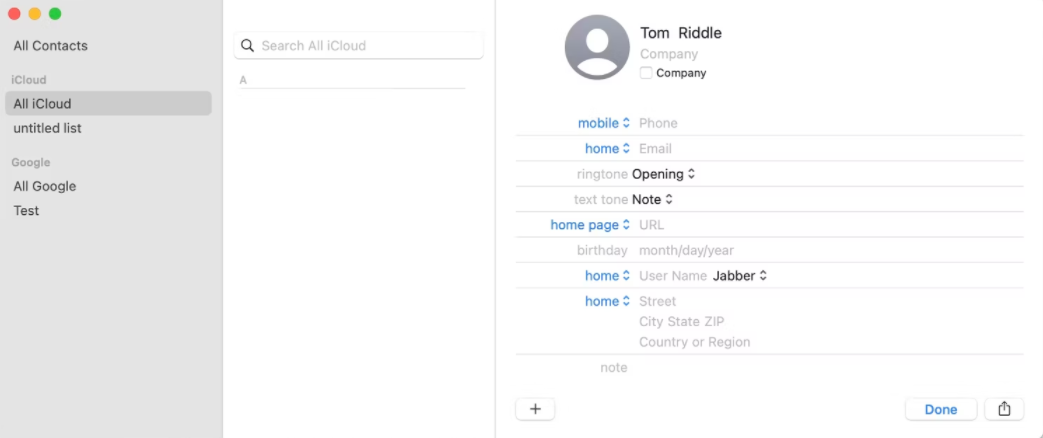
你也可以通过再次点击加号图标并选择你想添加的任何字段来为新联系人添加额外的字段。发挥创意,按照你的意愿组织你的联系人;你可以添加从生日到前缀和后缀的任何东西。
如何从你的Mac上删除一个联系人
管理联系人的第二部分是删除你不再需要的现有联系人。因此,如果你认为你有一个不必要的名片,这里是如何删除它:
1. 在联系人应用程序中,向下滚动你的联系人列表,直到你找到你想删除的那个。
2. 或者,你可以简单地使用位于列表顶部的搜索栏搜索你想删除的联系人。
3. 控制键单击(或右键单击)联系卡,选择删除。
4. 如果您有多个列表,而且您的联系人可能在多个列表中,那么你应该从左边的列表中选择所有联系人,并重复上述过程。
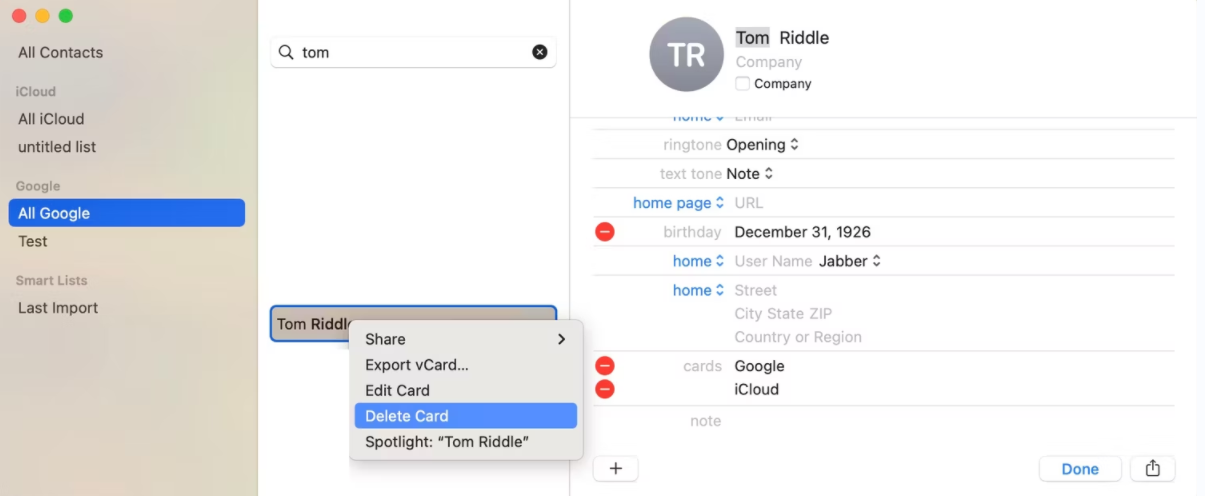
然而,你可能应该避免花时间一个一个地删除重复的联系人;有一个更简单的方法,就是点击菜单栏中的卡片(在联系人应用中),选择寻找重复的联系人。
如何在Mac上同步联系人
由于Mac通常不是构建联系人列表的主要位置,因此同步是从其他设备和网站导入联系人的一种相对轻松的方式。更好的是,你在“通讯录”中的联系人卡片上所做的更改将同步到所有连接的帐户和设备。
这是我们建议在新 Mac 上使用苹果 ID而不是将其注销的原因之一。由于最受欢迎的联系人来源来自iPhone和Android设备,因此我们将向你展示如何同步来自你的苹果 ID和Google帐户的联系人。
请按照以下步骤添加你的苹果 ID:
1. 从苹果菜单(菜单栏上的苹果标志)启动系统设置。
2. 点击左侧窗格中的用户名,用你的苹果ID登录。
3. 登录后,在右侧选择iCloud,并确保联系人的开关被打开。

对于谷歌或任何其他第三方电子邮件账户,请遵循这些步骤:
1. 启动联系人,将鼠标移至菜单栏,并点击联系人。
2. 从下拉菜单中选择添加账户。
3. 一个小窗口会出现,上面有一个流行的第三方电子邮件客户端的列表。
4. 选择你想要的一个,并按照说明操作。
5. 当你添加账户时,确保 "联系人 "被选中。
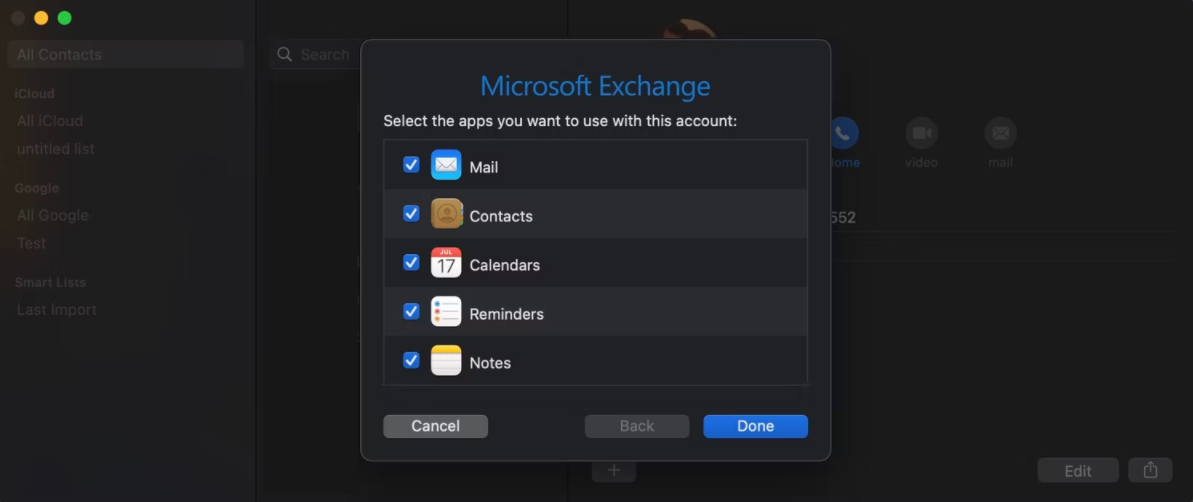
添加后不久,"联系人 "就会用你新添加的账户制作一个新的列表。你可以通过在左侧窗格中查看该列表来访问它。
在Mac上组织你的联系人
虽然当你想对你的联系人进行广泛的组织时,Mac并不是你所想象的那样,但很明显,它可能比其他设备更适合管理它们。方法相当简单,用户界面相对直接,而且屏幕可以达到你想要的大小。因此,如果你觉得你的联系人需要进行广泛的重组,你应该选择你的Mac而不是你的iPhone。
版权声明:文章仅代表作者观点,版权归原作者所有,欢迎分享本文,转载请保留出处!


